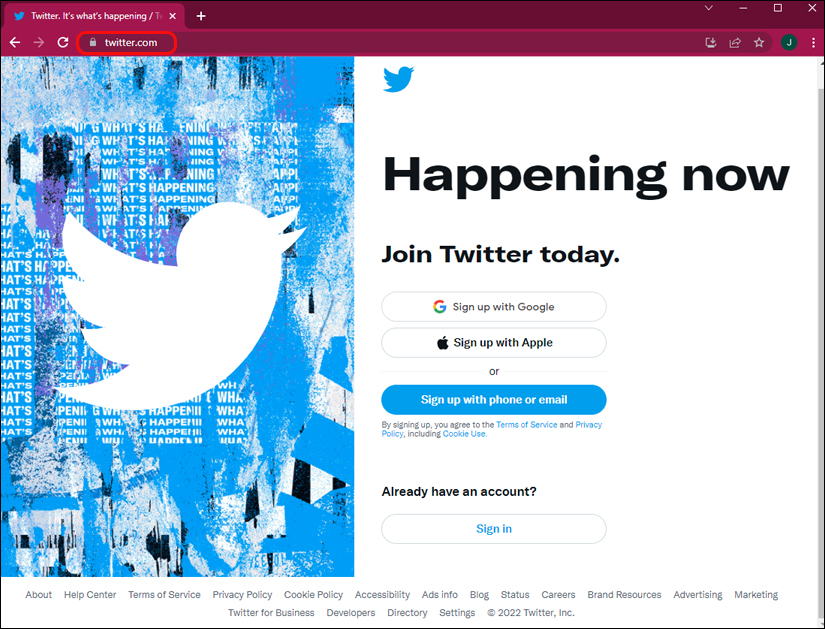Как войти в несколько учетных записей Twitter
Вы хотите разделить свои деловые и личные учетные записи Twitter, поэтому открываете вторую учетную запись. Или, может быть, вы пробуете различные стратегии в социальных сетях, чтобы увидеть, какая из них работает лучше всего — какова бы ни была ваша причина иметь несколько учетных записей Twitter, управлять ими одновременно может быть немного сложно.
Хотя войти в одну учетную запись за раз достаточно просто, что делать, если вам нужно одновременно войти в несколько профилей?
Программы для Windows, мобильные приложения, игры - ВСЁ БЕСПЛАТНО, в нашем закрытом телеграмм канале - Подписывайтесь:)
Здесь мы расскажем вам, как войти в несколько учетных записей Twitter одновременно. Мы также покажем вам, как переключаться между профилями с разных устройств.
Как войти в несколько учетных записей Twitter на ПК
Twitter предлагает пользователям возможность напрямую входить в несколько учетных записей. В отличие от массовой отмены подписки на аккаунты или одновременного удаления нескольких твитов (когда вам нужно использовать такой инструмент, как Круглая стрела), вы можете войти в несколько учетных записей прямо в Твиттере.
Чтобы переключиться между двумя учетными записями Twitter, вам сначала необходимо добавить вторую учетную запись в свой профиль. Как только это будет сделано, вы сможете легко переходить с одной учетной записи на другую. Вот как вы входите в несколько учетных записей Twitter со своего компьютера.
- Отправляйтесь в Твиттер в вашем веб-браузере.

- Войдите в свой основной профиль.

- Нажмите на значок профиля в боковом меню в левом нижнем углу.


- Во всплывающем меню выберите «Добавить существующую учетную запись».

- Введите учетные данные для входа в свою вторую учетную запись Twitter, затем нажмите «Войти».

- Чтобы переключиться между учетными записями, нажмите на значок своего профиля.


- Коснитесь меньшего значка профиля, чтобы перейти к другой учетной записи.

Как войти в несколько учетных записей Twitter на iPhone
Если вы используете свой iPhone для переключения между учетными записями Twitter, приведенные ниже инструкции помогут вам это сделать:
- В приложении Twitter откройте значок учетной записи в верхнем левом углу.

- Нажмите на три точки справа от значка в боковом меню.

- В новом меню нажмите «Добавить существующую учетную запись».

- Введите учетные данные для входа в свою вторую учетную запись и нажмите «Войти».

- Нажмите и удерживайте значок своего профиля в боковом меню, чтобы переключаться между учетными записями.

- Ваш второй профиль в Твиттере появится внизу экрана.

Как войти в несколько учетных записей Twitter на Android
Приведенные ниже шаги помогут вам войти в несколько учетных записей Twitter с вашего устройства для пользователей телефонов Android.
- Откройте приложение Twitter и проведите пальцем вправо или коснитесь значка учетной записи в верхнем левом углу.

- В боковом меню нажмите стрелку вниз рядом со своим именем.

- Нажмите «Добавить существующую учетную запись».

- Введите учетные данные для входа в свою вторую учетную запись Twitter, затем нажмите «Войти».

- Для переключения между учетными записями откройте боковое меню и выберите значок второй учетной записи.

Как войти в несколько учетных записей Twitter на iPad
Если вы получаете доступ к своим учетным записям Twitter с iPad, выполните следующие действия, чтобы войти в несколько учетных записей.
- Запустите приложение Twitter и коснитесь значка учетной записи в верхнем левом углу.


- В боковом меню перейдите справа от значка и нажмите на трехточечное меню.

- В появившемся новом меню нажмите «Добавить существующую учетную запись».

- Введите учетные данные для входа в свою вторую учетную запись и нажмите «Войти».

- Откройте боковое меню и нажмите и удерживайте значок своего профиля, чтобы переключаться между профилями.


- Ваша вторая учетная запись Twitter появится в нижней части экрана.

Дополнительные часто задаваемые вопросы
Как войти в несколько учетных записей Twitter в Twitter Lite
Возможно, вы используете облегченную версию приложения Twitter. Если вам интересно, как войти в несколько учетных записей, приведенные ниже инструкции помогут вам выполнить этот процесс.
1. Откройте приложение Twitter и проведите пальцем вправо, чтобы открыть раздел учетной записи.
2. В боковом меню нажмите на три точки справа от значка.
3. В открывшемся новом меню нажмите «Добавить существующую учетную запись».
4. Введите учетные данные для входа в свою вторую учетную запись и нажмите «Войти».
5. Чтобы переключиться между учетными записями, нажмите и удерживайте значок своего профиля в боковом меню.
6. Ваш второй профиль в Твиттере теперь будет отображаться внизу экрана.
Как войти в несколько учетных записей Twitter в Twitter для Windows
Twitter воспользовался Приложение для пользователей Windows. Если вы предпочитаете эту платформу для управления своей учетной записью в Твиттере, вот как переключать профили в Твиттере для Windows.
1. Коснитесь значка профиля в приложении Twitter.
2. Нажмите на три точки в боковом меню.
3. Нажмите «Добавить существующую учетную запись».
4. Введите свой логин для второго профиля и нажмите «Войти».
5. Нажмите и удерживайте значок своего профиля в боковом меню, чтобы переключиться между профилями.
6. В нижней части экрана теперь появится другая ваша учетная запись Twitter.
Как войти в несколько учетных записей Twitter через стороннее приложение
Возможно, вам будет полезно использовать стороннее приложение или программу для управления своими учетными записями в Твиттере. Возможно, у вас есть много контента для распространения или просто для более эффективного использования своего времени. В любом случае вход в несколько учетных записей в этом случае не будет проблемой, поскольку все ваши учетные записи будут отображаться в одном интерфейсе.
Если вы хотите, чтобы вашими учетными записями в Твиттере управляла сторонняя программа, подключите ее к своим профилям следующим образом. Мы будем использовать Круглая стрела в нашем примере, потому что это комплексный инструмент модерации Twitter, который мы часто используем.
1. Зайдите в Круглая стрела веб-сайт и найдите кнопку с просьбой подключиться к Twitter.
2. Нажмите «Подключиться к Твиттеру».
Программы для Windows, мобильные приложения, игры - ВСЁ БЕСПЛАТНО, в нашем закрытом телеграмм канале - Подписывайтесь:)
3. Вы будете перенаправлены на сайт Twitter.
4. Войдите в свою учетную запись Twitter.
5. Нажмите «Авторизовать приложение», чтобы подключиться к сторонней программе.
Теперь вы можете использовать стороннее приложение для переключения между учетными записями Twitter. Если вы недовольны сервисом, вы можете отозвать разрешение приложения в любое время. Просто зайдите в раздел «Приложения и сеансы» в своей учетной записи Twitter и отсоедините свою учетную запись от приложения.
Как выйти из нескольких учетных записей Twitter
Как только вы закончите сеансы в Твиттере, вы сможете легко выйти из своих нескольких учетных записей. Для этого:
1. Нажмите на значок профиля в приложении Twitter.
2. Чтобы выйти из учетной записи, которую вы сейчас просматриваете, нажмите «Выйти».
3. Выберите «Управление учетными записями», чтобы выйти из другой учетной записи.
4. Нажмите «Выйти из всех учетных записей».
Вы успешно выйдете из своих нескольких учетных записей Twitter.
Управление несколькими учетными записями Twitter
Наличие нескольких учетных записей Twitter может быть полезным, но некоторым людям это кажется обременительным. Возможно, это связано с тем, что они не хотят выходить из одного профиля только для того, чтобы войти в другой. Однако Twitter упростил пользователям переключение между профилями без предварительного выхода из приложения. Следуя приведенным выше рекомендациям, вы сможете быстро переключаться между учетными записями независимо от того, какое устройство вы используете для доступа к Твиттеру.
У вас есть несколько аккаунтов в Твиттере? Как управлять несколькими профилями одновременно? Расскажите нам об этом в разделе комментариев ниже.